ブログを開始したいのか、個人的なウェブサイトを作成したいのかにかかわらず、WordPressをLinuxベースのウェブサーバー上で使用することは、これを行うための強力で柔軟な方法です。このガイドでは、Ubuntu 16.04 システムに WordPress をインストールします - ベストプラクティスに従い、できるだけ早く。さっそく始めましょう!
主なポイント
- Apacheウェブサーバーのインストール
- PHP 7とMySQLの設定
- WordPressのインストールとデータベースの構成
ステップバイステップガイド
まず、Ubuntu システムにログインし、ターミナルを開きます。WordPressをインストールするには、いくつかの基本的なパッケージが必要で、それらを迅速にインストールできます。
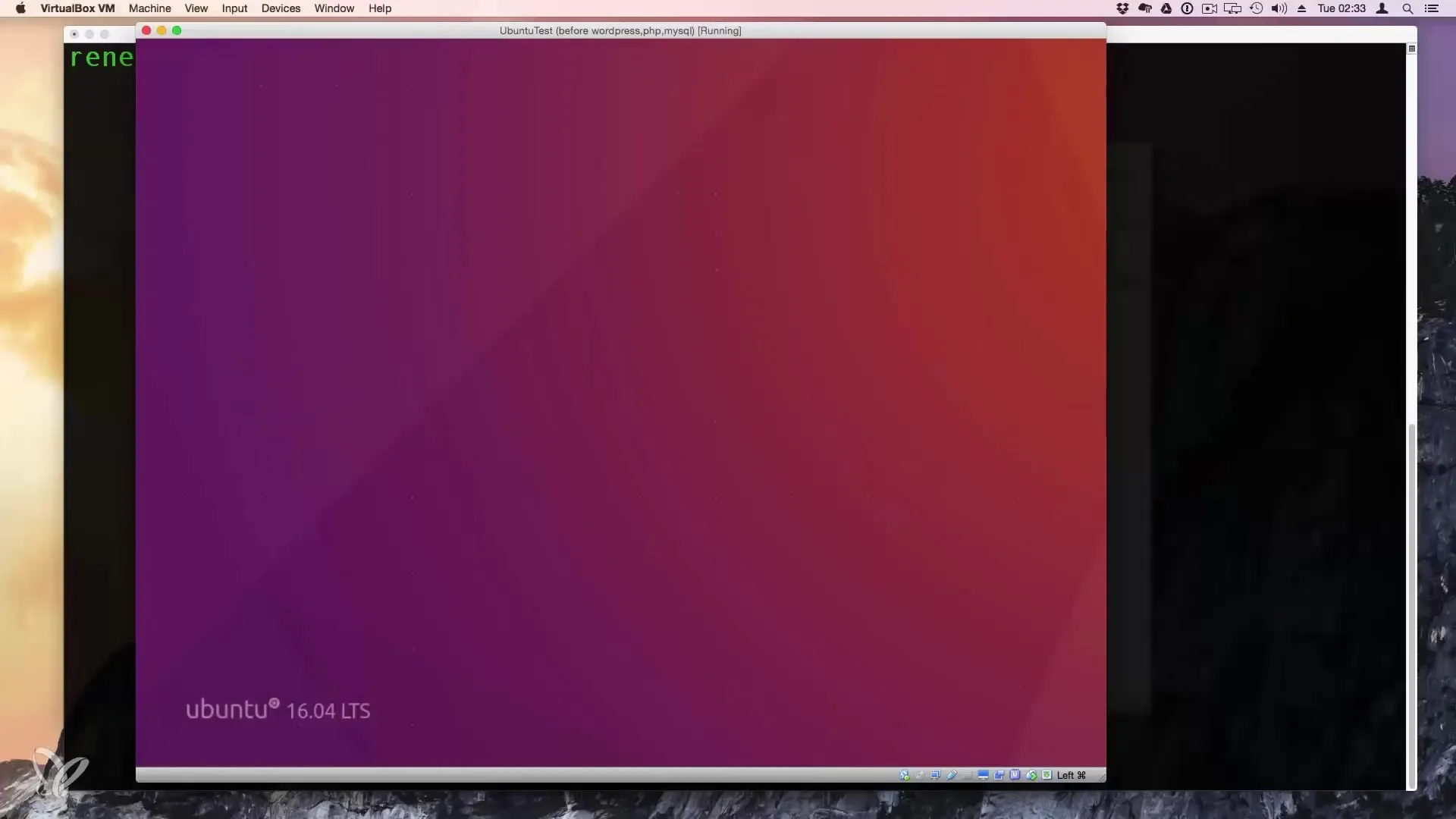
まず、Apacheウェブサーバーを使い始めましょう。このコマンドを使用してインストールできます:
コマンドを実行した後、確認を求められます。インストールを確認して、ウェブサーバーをインストールします。
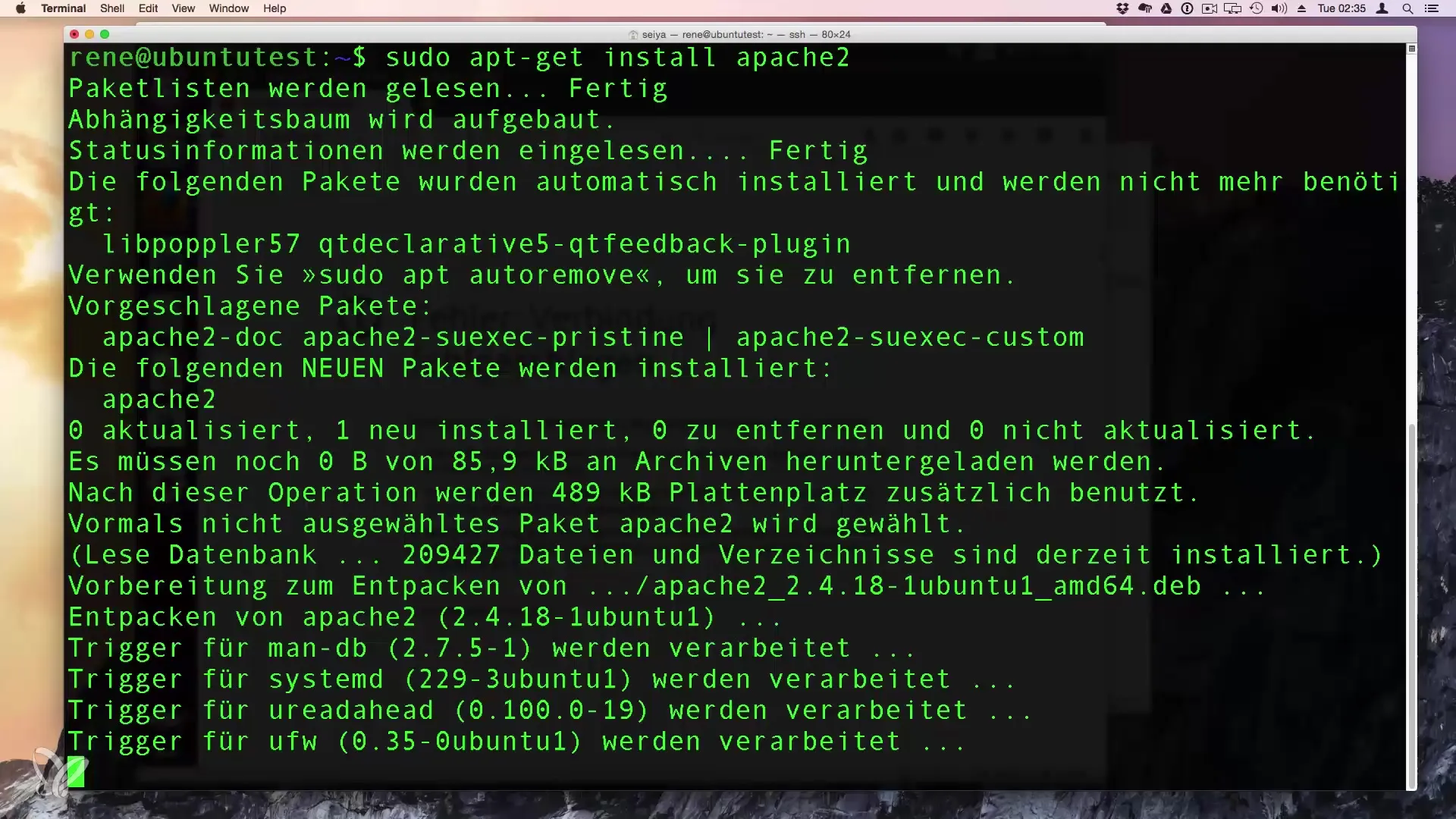
インストールが完了したら、Apacheが正常に動作しているか確認します。そのためには、ブラウザを開き、アドレスバーにlocalhostと入力します。ここで、Apacheの標準ページを表示できるはずです。
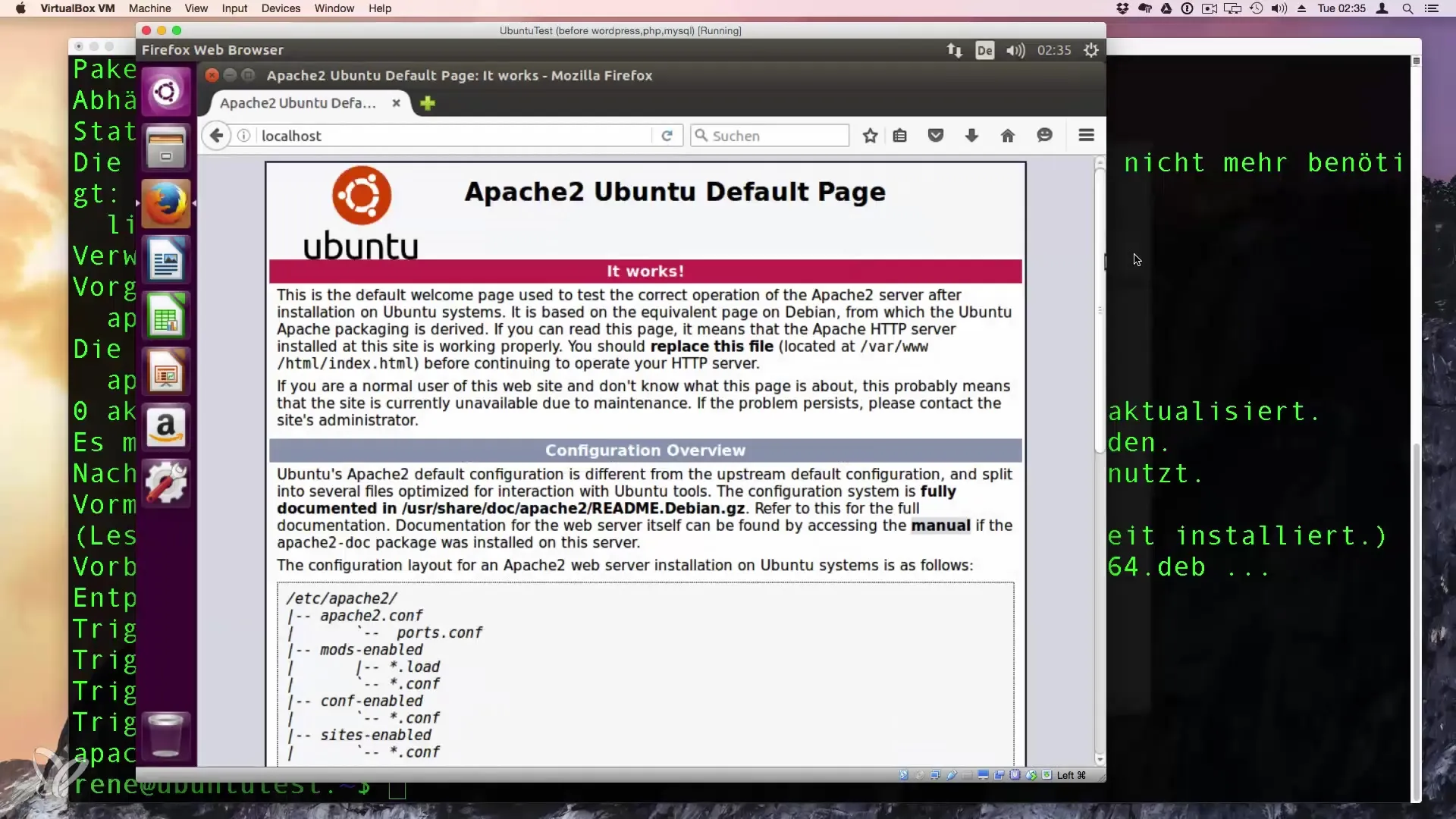
今度はPHP 7をインストールする時間です。次のコマンドを使用します:
これらのパッケージは、ウェブサーバーがPHPを理解し、操作できるようにします。また、WordPressに役立つJSONプラグインをインストールすることもできますが、必須ではありません。
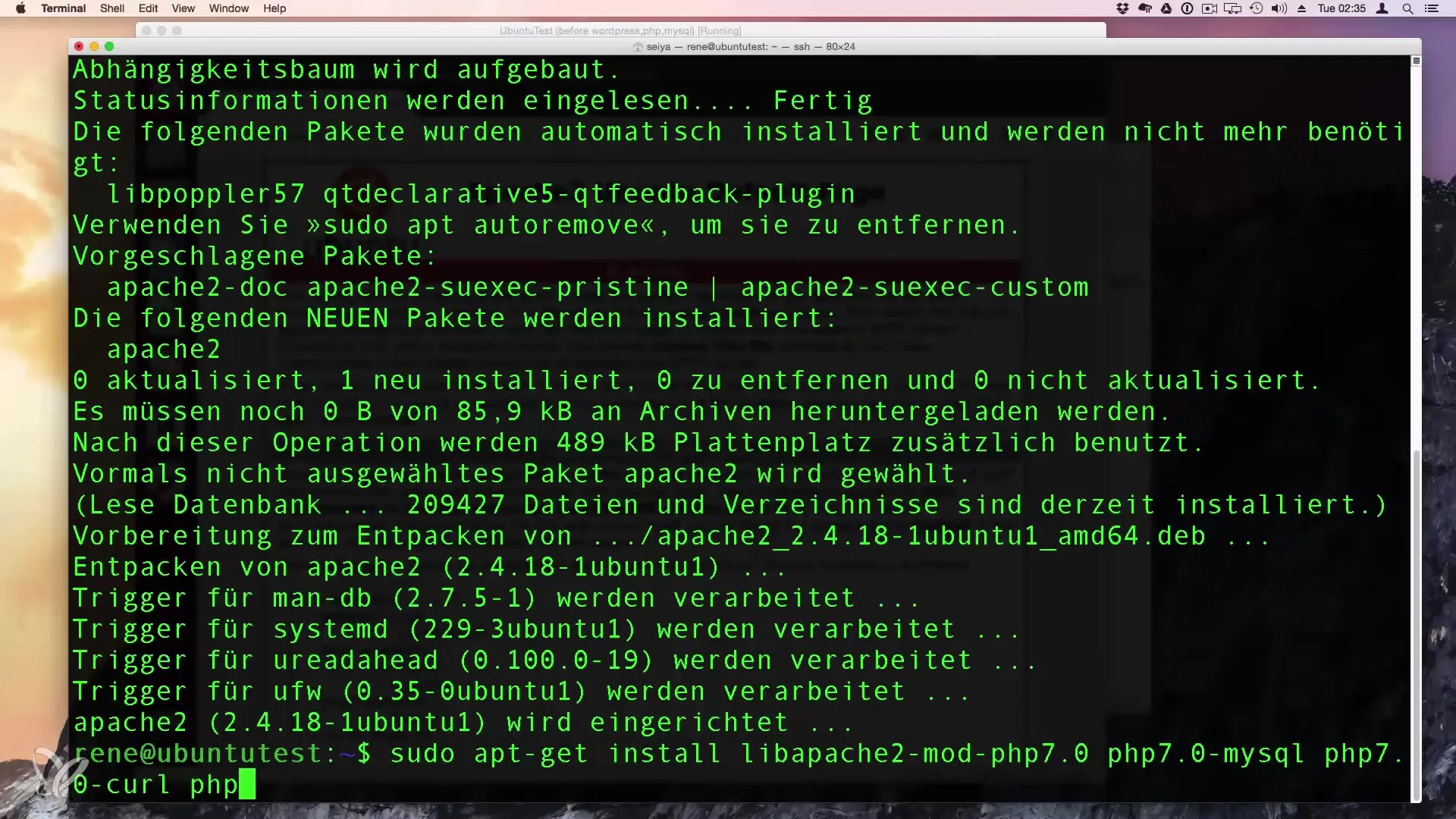
PHPがインストールされたら、MySQLを設定してWordPressサイトのデータベースを管理します。これには次のコマンドを使用します:
root用の安全なパスワードを選択し、インストールの指示に従います。その後、次のコマンドを使用してMySQLコンソールにアクセスできます:
ここで、statusを入力することでサーバーが正しく動作しているかどうかを確認できます。
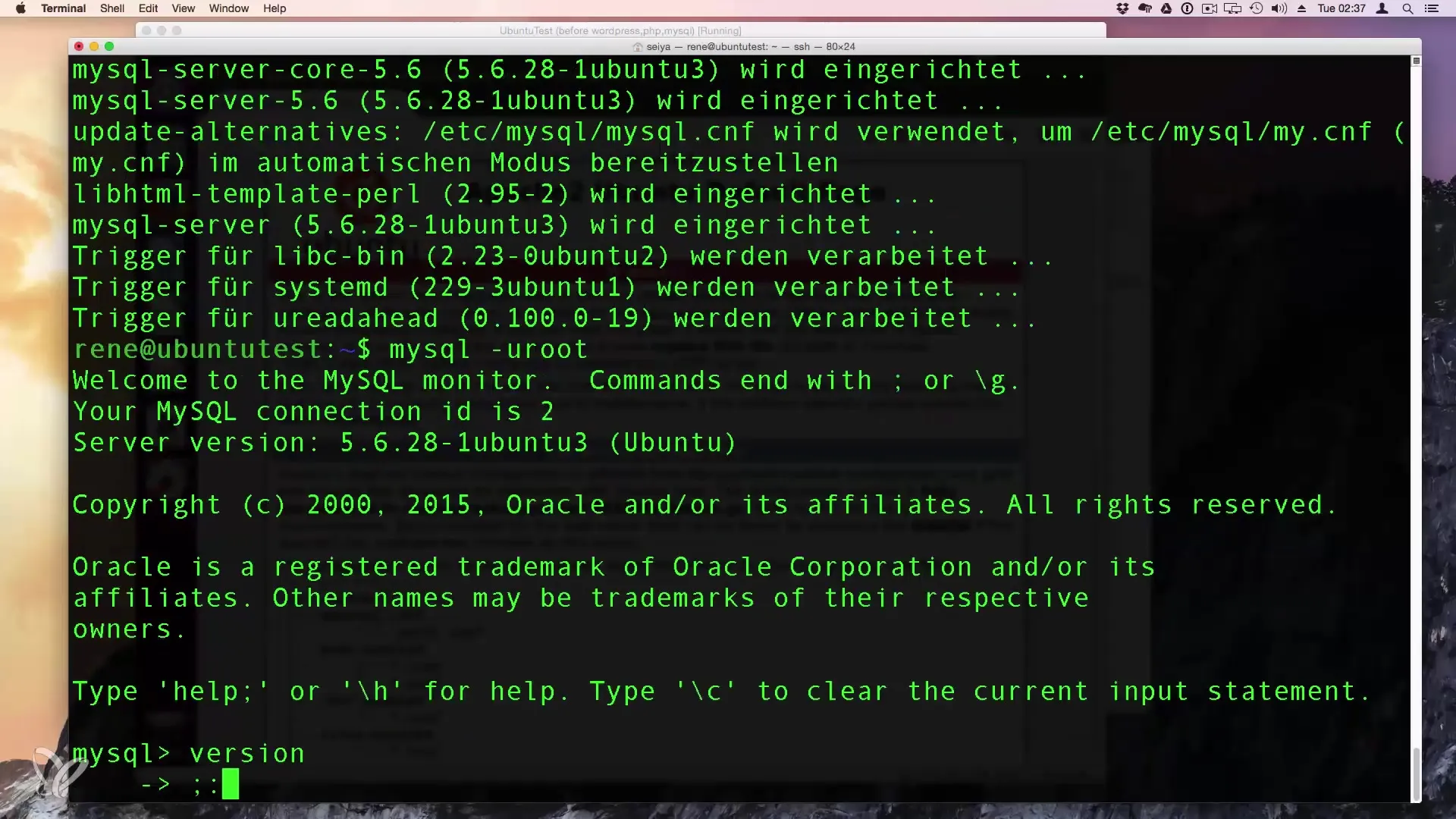
今、WordPress用のデータベースを作成する必要があります。MySQLコマンドを使用してデータベースを作成します:
その後、このデータベースにアクセスできるユーザーを作成します。これは、WordPressがrootユーザーで動作しないようにするために重要です。新しいユーザーを作成する方法の例は以下の通りです:
自分の想像に合わせてパスワードを変更してください。
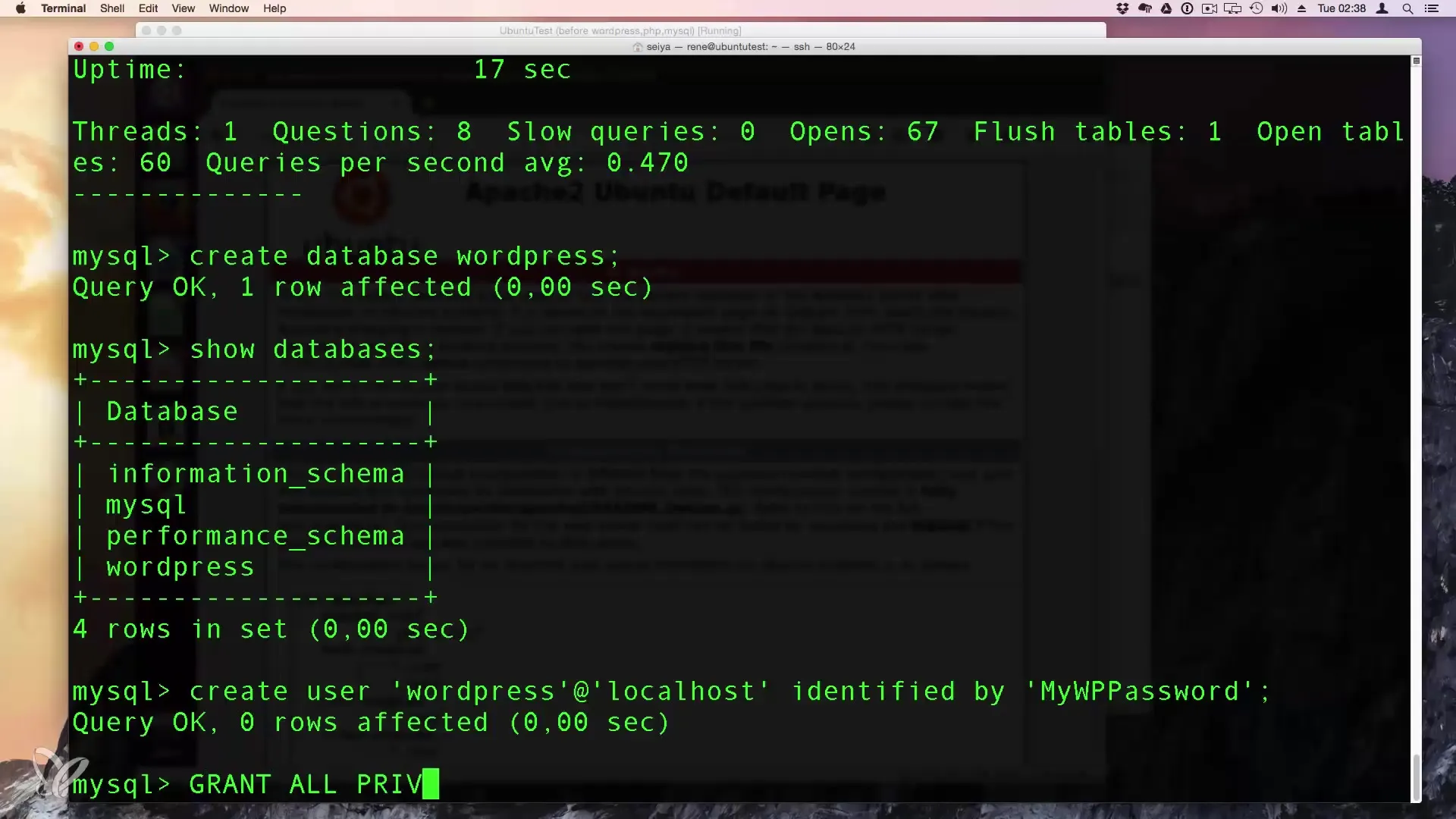
その後、WWWディレクトリに移動してWordPressをインストールします。最新のWordPressバージョンを次のようにダウンロードします:
ダウンロードしたファイルをHTMLディレクトリに解凍します:
この際、WordPressディレクトリの権限を正しく設定することが重要です。WordPressディレクトリの所有者をwww-dataに変更します。これはApacheサーバーが動作するユーザーです:
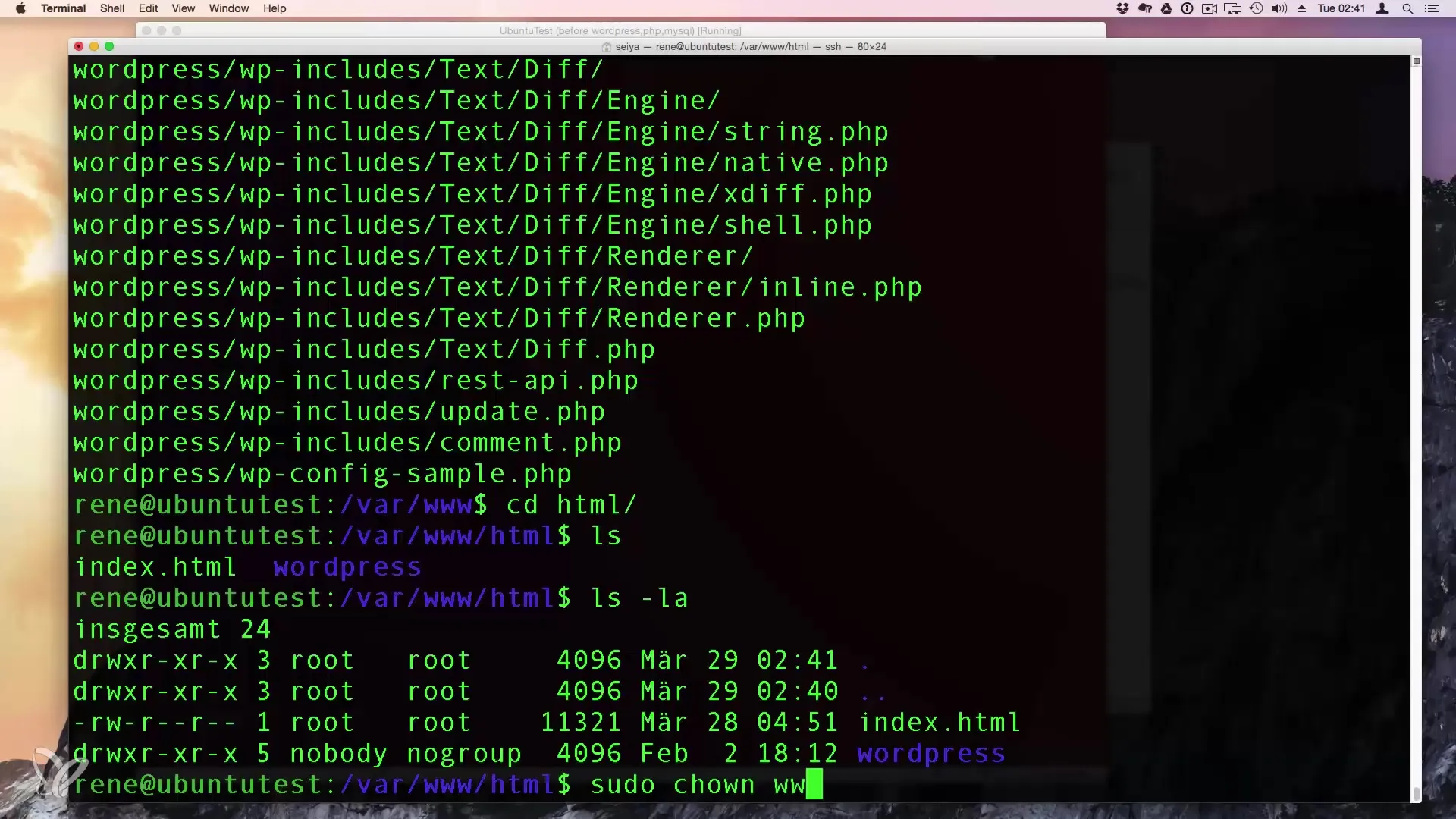
これで、ブラウザでWordPressインストールを呼び出すことができます。http://localhost/wordpressにアクセスし、画面の指示に従ってください。インストール中に、以前設定したデータベース名、ユーザー名、パスワードを入力するように求められます。
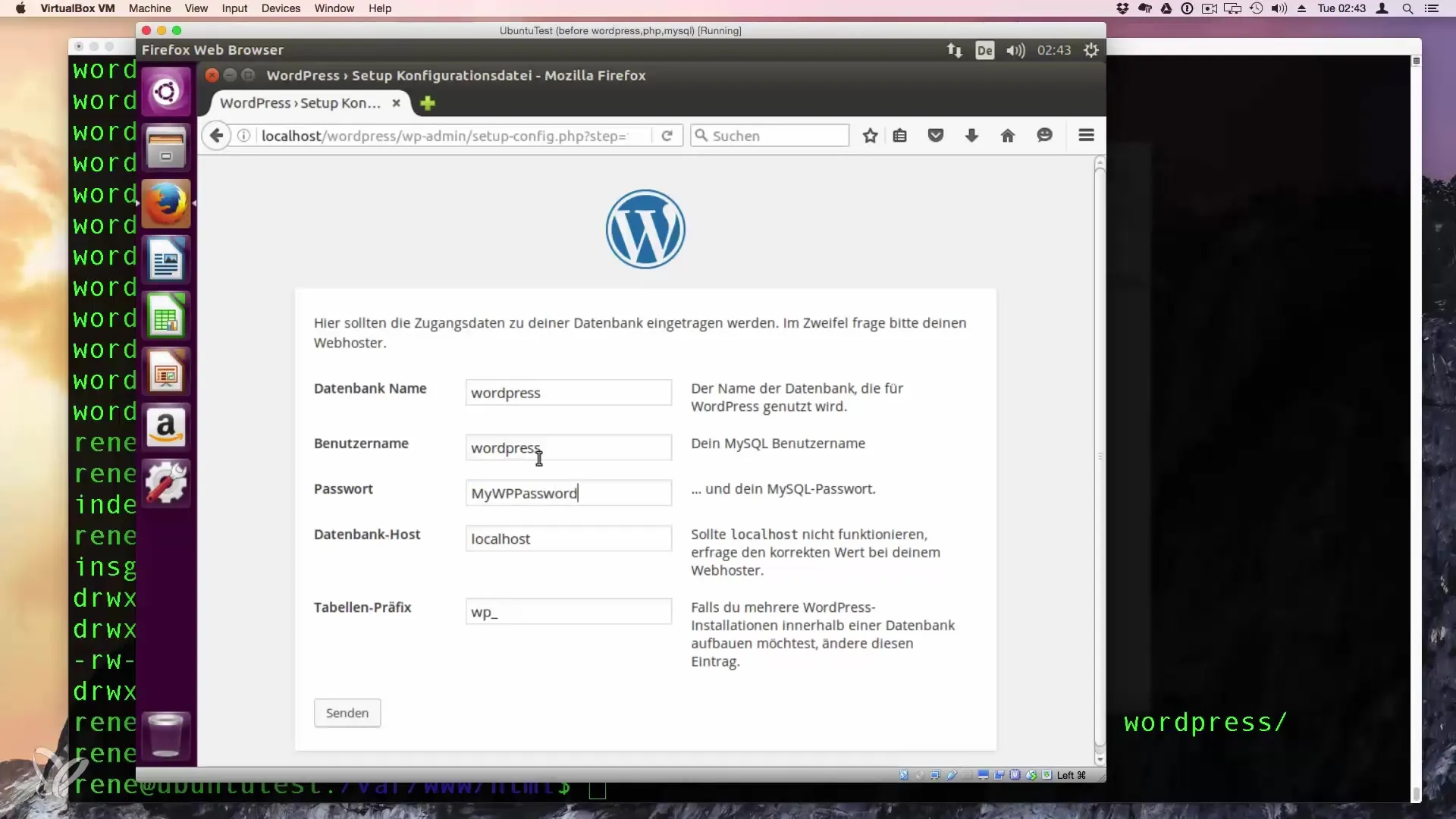
すべてのフィールドを適切に入力したら、インストールを完了できます。ウェブサイトを保護するために管理者アカウントの強力なパスワードを選択するのを忘れないでください。
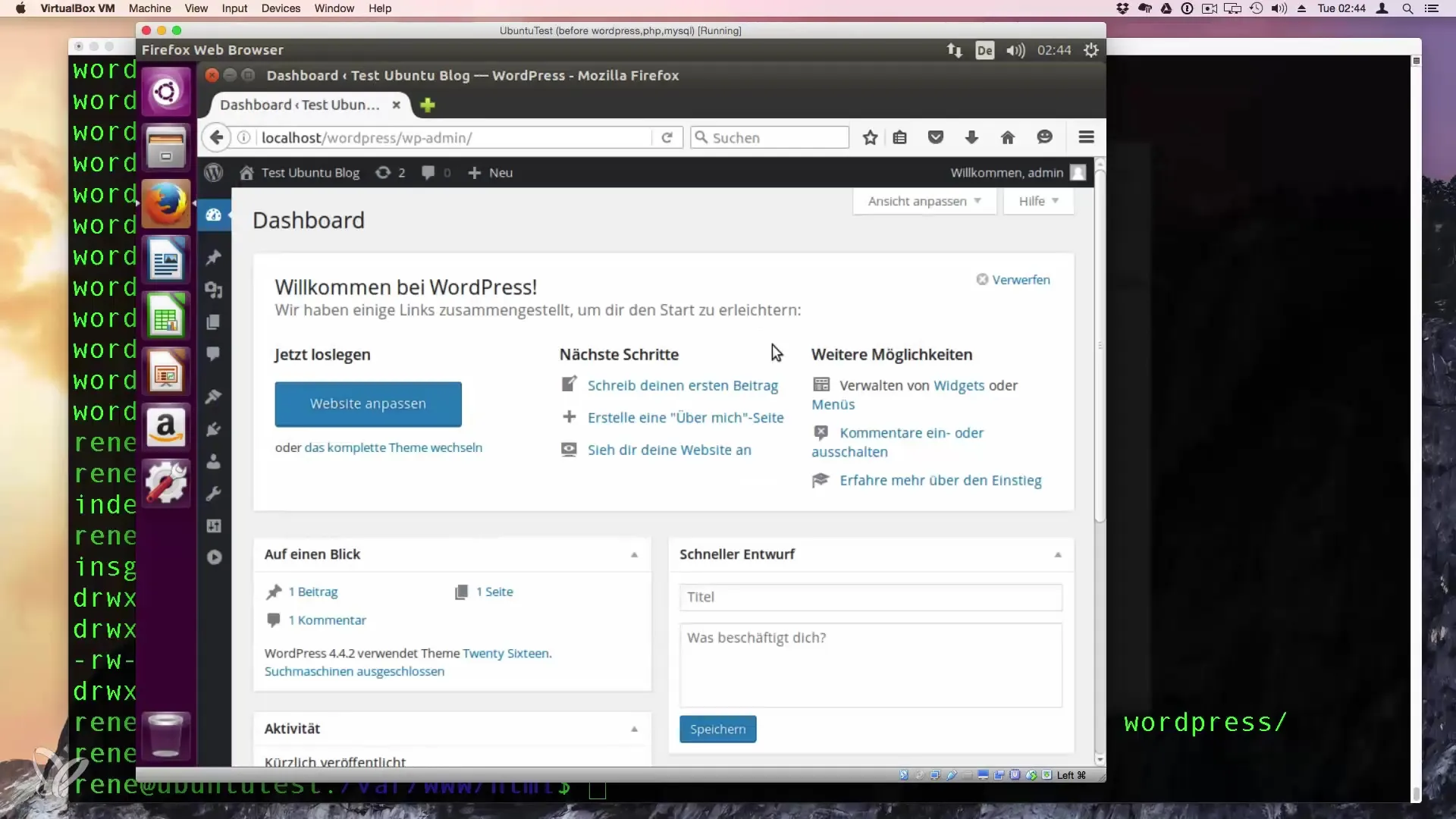
インストールが完了すると、Linuxサーバー上に機能するWordPressサイトが得られます。WordPressが提供する柔軟性を楽しみ、次のプロジェクトを開始しましょう。
まとめ - WordPressのためにLinuxをウェブサーバーとして利用する
あなたは今、Ubuntu 16.04システムにWordPressを成功裏にインストールしました。Apacheウェブサーバー、PHP 7、MySQLを使って、ウェブプロジェクトのための堅実な基盤を構築しました。収集した情報を使って、WordPressウェブサイトをカスタマイズし、発展させていきましょう。
よくある質問
ApacheとNginxの違いは何ですか?ApacheはPHPアプリケーションに頻繁に使用されますが、Nginxは静的コンテンツに対してより高速です。
WordPressのインストールをどのように保護できますか?強力なパスワードを使用し、すべてのプラグインを最新の状態に保ち、必要なユーザー権限のみを許可します。
他のLinuxディストリビューションにもWordPressをインストールできますか?はい、手順は似ていますが、パッケージ管理に違いがあるかもしれません。
PHPモジュールを手動でインストールする必要がありますか?ほとんどのモジュールはデフォルトで利用可能ですが、一部は手動で追加する必要があるかもしれません。
ウェブサイトのバックアップはどのくらいの頻度で行うべきですか?定期的なバックアップが推奨され、理想的には週に1回、または大きな変更の前に行うべきです。

